Šajā rakstā es parādīšu, kā instalēt minimālo Debian 9 Stretch operētājsistēmas versiju. Sāksim.
Debian 9 ISO instalācijas datu nesēja lejupielāde:
Vispirms dodieties uz oficiālo Debian CD lapu vietnē https: // www.debian.org / CD / http-ftp / # stabil, un jums vajadzētu redzēt šādu logu. Noklikšķiniet uz vēlamās arhitektūras DVD saites, kā norādīts zemāk esošajā ekrānuzņēmumā. Es gatavojos izvēlēties amd64 jo manā sistēmā ir instalēts 64 bitu Intel procesors.
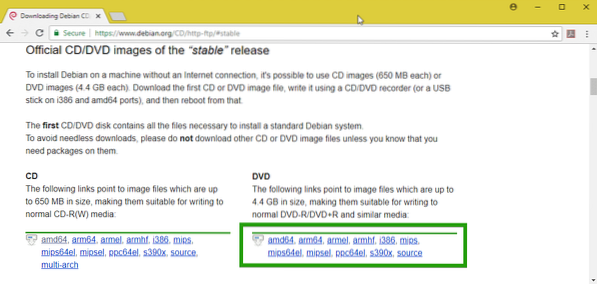
Tagad ritiniet uz leju mazliet, un noklikšķiniet uz pirmo DVD, kas atzīmēti zemāk.
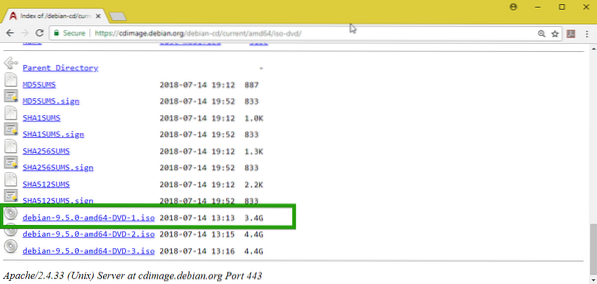
Jūsu lejupielāde jāsāk. Tas ir ļoti liels fails. Tāpēc tam vajadzētu paiet kādu laiku.
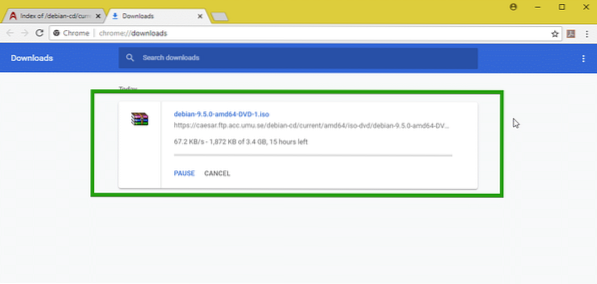
Bootable Media veidošana:
Tagad jums ir jāizveido bootable USB vai DVD no Debian 9 Stretch ISO attēla, kuru tikko lejupielādējāt. Lai padarītu sāknējamu USB disku, operētājsistēmā Windows varat izmantot Rufus, kuru varat brīvi lejupielādēt vietnē https: // rufus.akeo.ti /
Lai izveidotu sāknējamu DVD disku, vienkārši ierakstiet ISO attēlu DVD formātā, un tam vajadzētu darboties.
Debian 9 Minimal instalēšana:
Tagad ievietojiet datorā sāknēšanas datu nesēju un palaidiet no tā. Jums vajadzētu redzēt šo GRUB izvēlni. Tagad atlasiet Instalēt un nospiediet
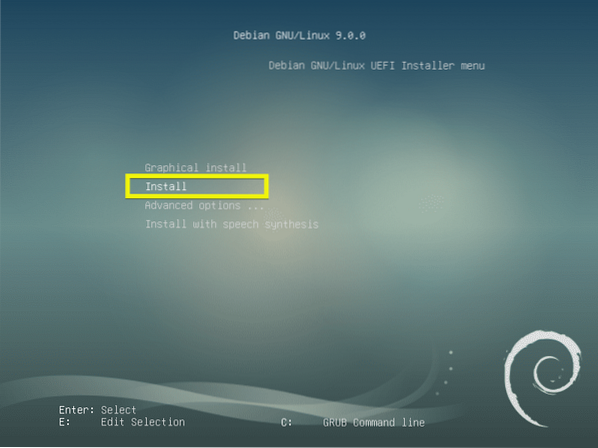
Tagad izvēlieties valodu un nospiediet
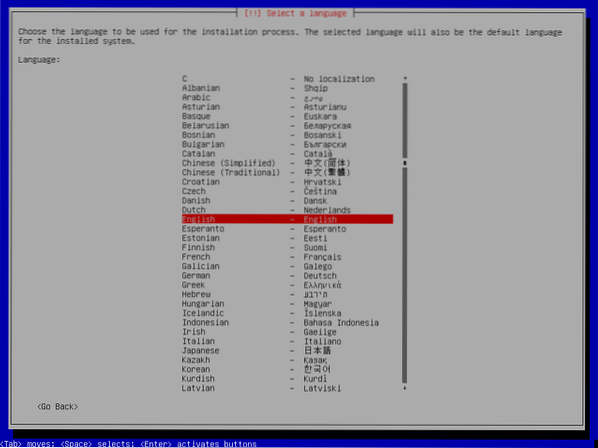
Tagad atlasiet savu atrašanās vietu un nospiediet
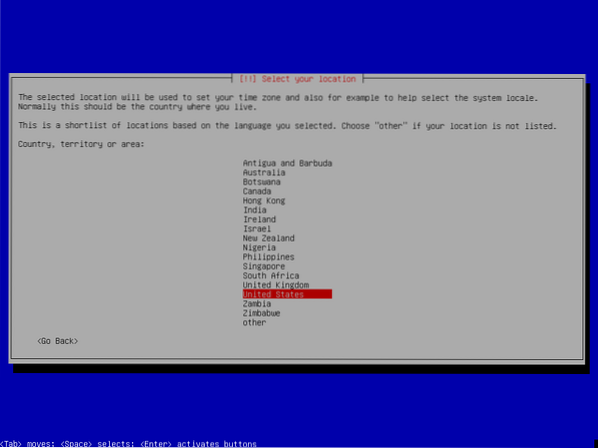
Tagad izvēlieties tastatūras izkārtojumu un nospiediet
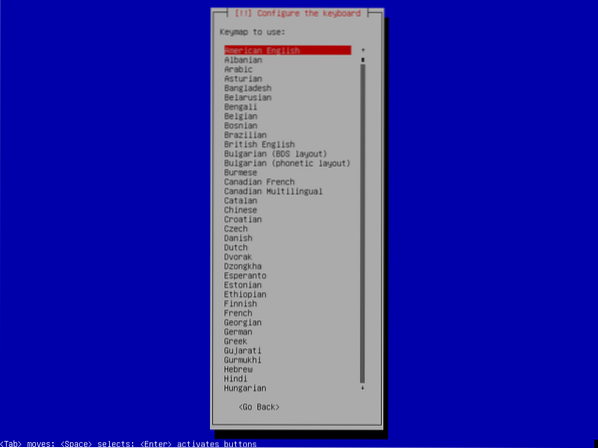
Nepieciešamie faili ir jāielādē no sāknēšanas datu nesēja.
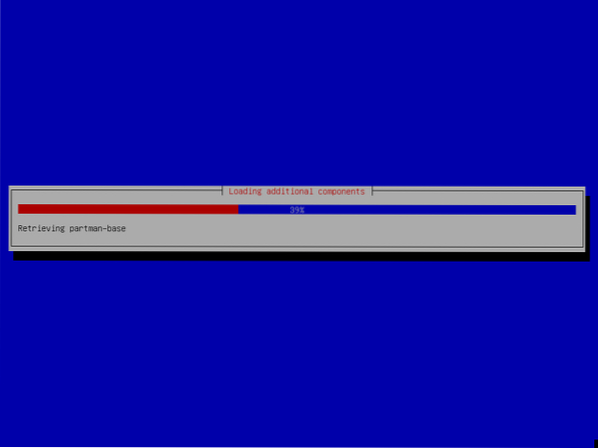
Tagad ierakstiet savu resursdatora nosaukumu un nospiediet
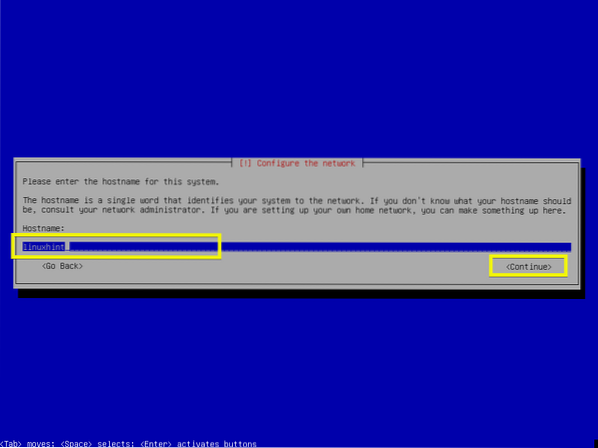
Ievadiet savu domēna vārdu, ja jūsu dators būs pieejams no publiskā tīkla vai interneta. Ja nezināt, ko šeit ievietot, vienkārši atstājiet to tukšu un nospiediet
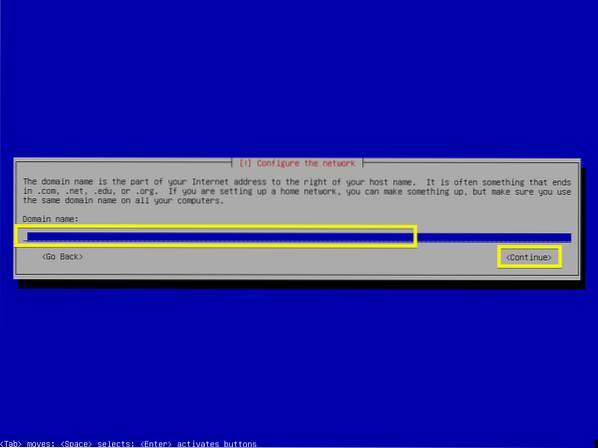
Tagad jūs varat ierakstīt savu sakne paroli. Ja jūs iestatāt a sakne paroli, parastais lietotājs to nevarēs izmantot sudo pēc noklusējuma. Ja atstājat tukšu, tad sakne lietotājs pēc noklusējuma tiks atspējots.
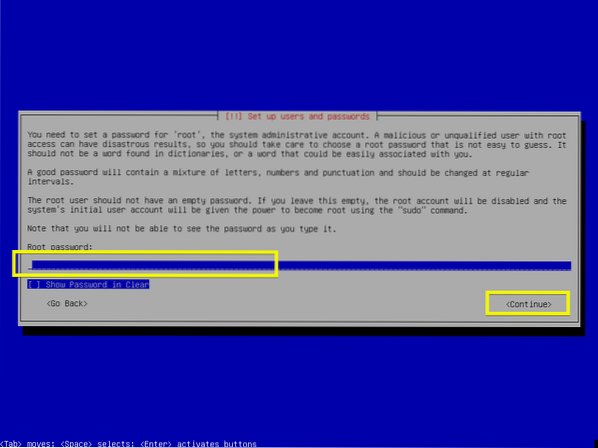
Ja esat ierakstījis saknes paroli, atkārtoti ievadiet to šeit. Pretējā gadījumā atstājiet to tukšu un nospiediet
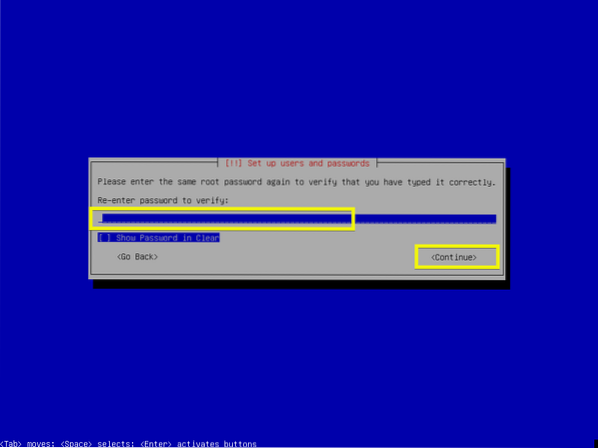
Tagad ierakstiet pilnu vārdu un nospiediet
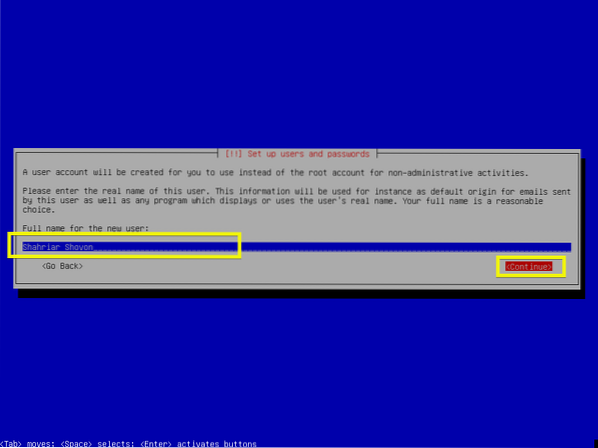
Tagad ievadiet savu pieteikšanās lietotājvārdu un nospiediet
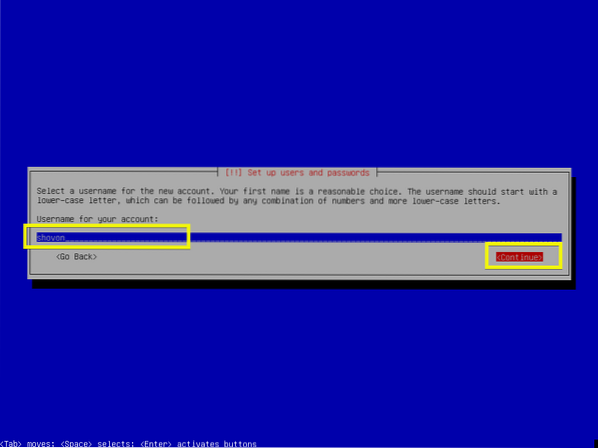
Ierakstiet savu pieteikšanās lietotāja paroli un nospiediet
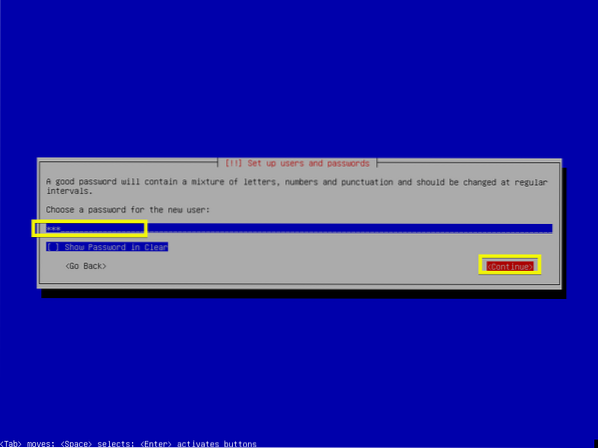
Atkārtoti ievadiet sava pieteikšanās lietotāja paroli un nospiediet
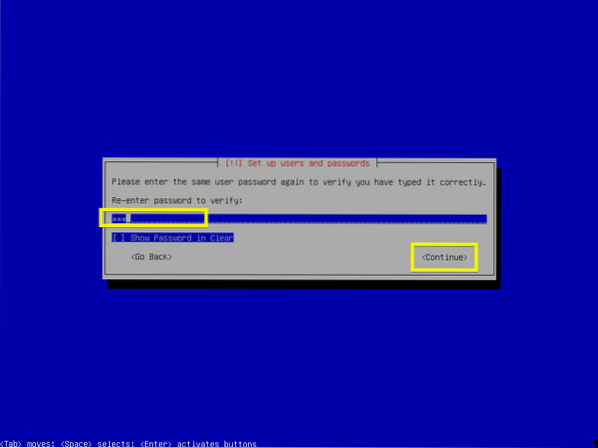
Tagad atlasiet savu laika joslu un nospiediet
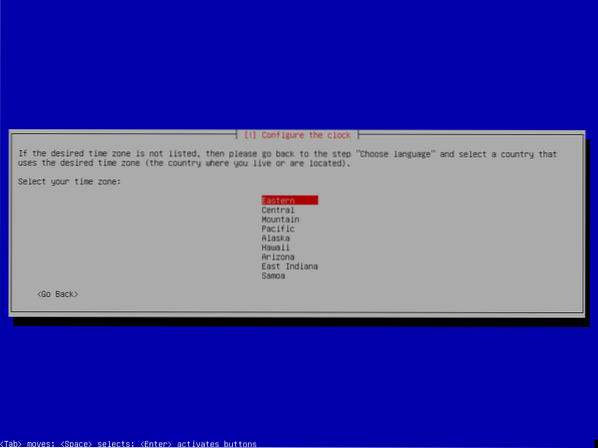
Ja jūs vēlaties, lai noslaucīt visu jūsu cieto disku un instalēt Debian 9, tad jūs varat izvēlēties pirmo variantu Vadīts - izmantojiet visu disku. Bet es jums parādīšu manuālo sadalīšanu, jo tas ļauj daudz vairāk kontrolēt, kā jūs izmantojat savus diskus, un šeit iestrēgst lielākā daļa cilvēku, kas ir jauni Linux lietotājiem.
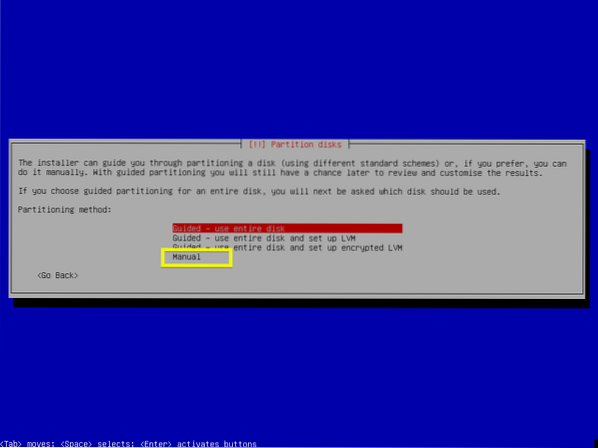
Vienu, kuru izvēlaties Manuāli, Jums vajadzētu redzēt kaut kas līdzīgs šim. Ja jums nav nodalījuma tabulas, vienkārši atlasiet cieto disku un nospiediet
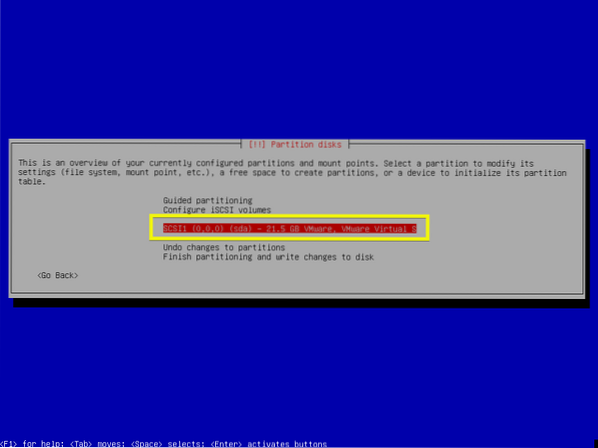
Tagad izvēlieties
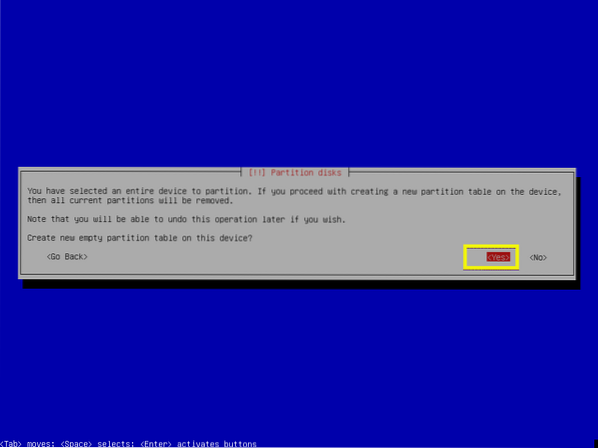
Jāizveido jauna nodalījuma tabula. Tagad, lai izveidotu jaunu nodalījumu, atlasiet BEZMAKSAS TELpa un nospiediet
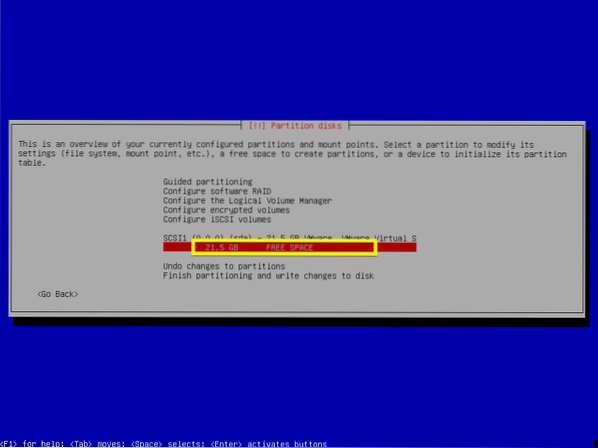
Tagad atlasiet Izveidot jaunu nodalījumu un nospiediet
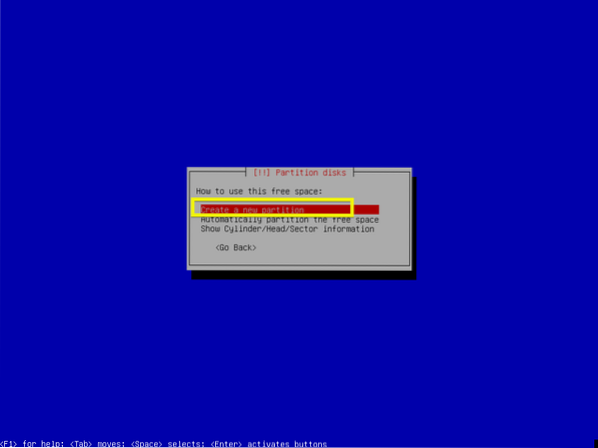
Tagad ierakstiet nodalījuma lielumu. Pirmais nodalījums būs EFI sistēmas nodalījums vai ESP. Es gatavojos likt 512 MB diska vietas, lai ESP. Ja neizmantojat ar UEFI saderīgu mātesplatē vai arī esat atspējojis UEFI, šis nodalījums nav jāizveido.
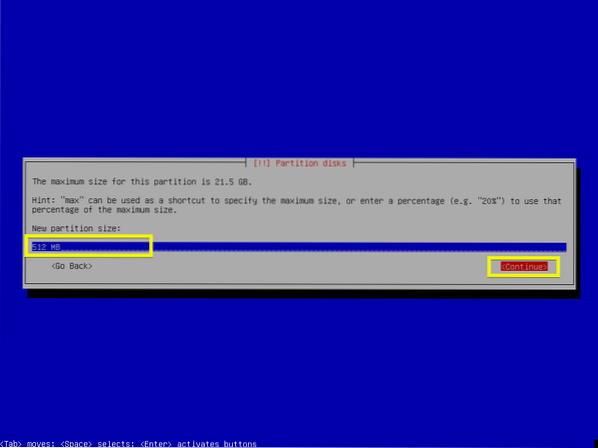
Tagad atlasiet Sākums un nospiediet
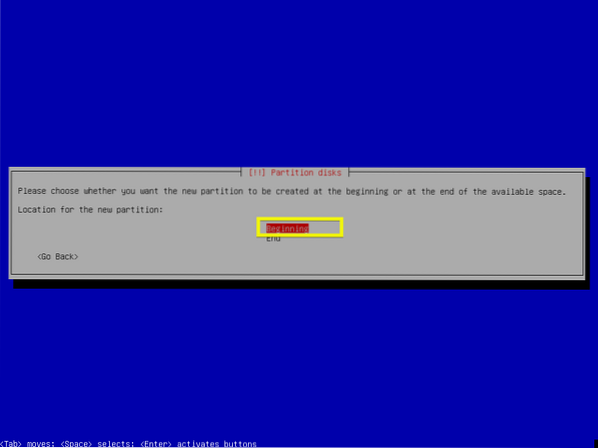
Tagad izvēlieties iezīmēto sadaļu, kā parādīts attēlā zemāk un nospiediet
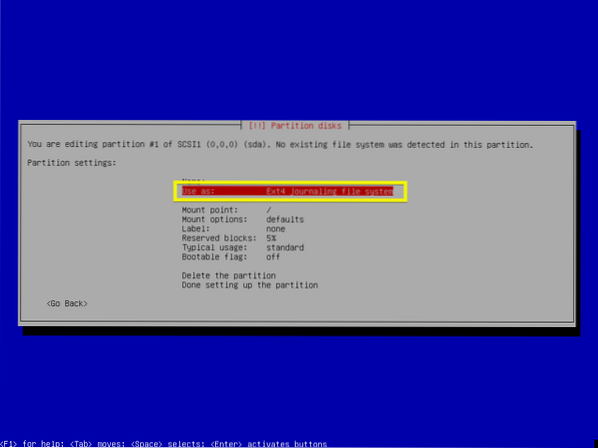
Tagad atlasiet EFI sistēmas nodalījums un nospiediet
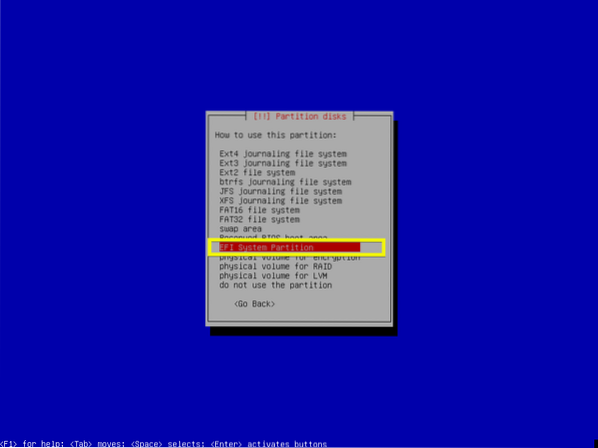
Tagad atlasiet Gatavs nodalījuma iestatīšana un nospiediet
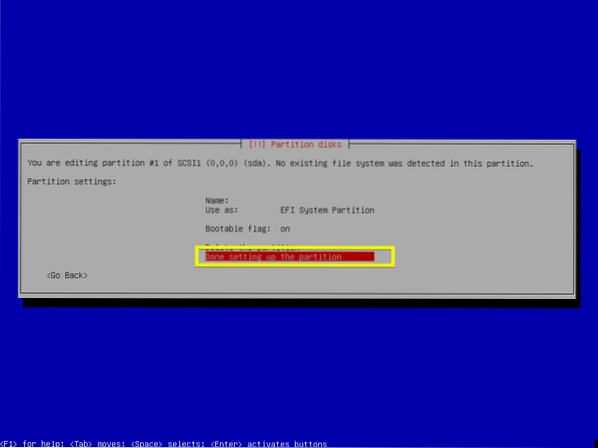
The ESP jāizveido nodalījums.
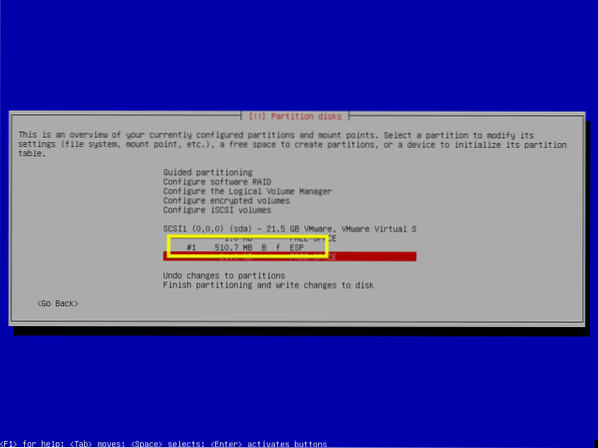
Tagad jums ir jāizveido Sakne (/) nodalījums. Atlasiet BRĪVA VIETA vēlreiz un nospiediet
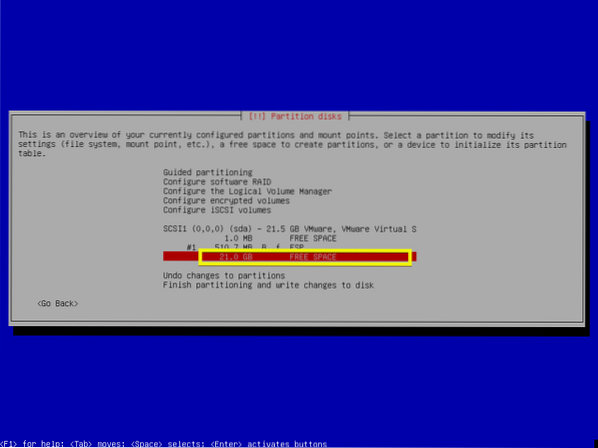
Tagad atlasiet Izveidojiet jaunu nodalījumu un nospiediet
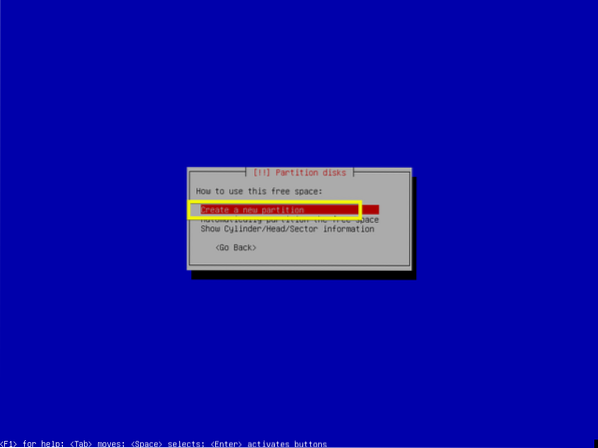
Tagad ierakstiet sadaļas lielumu Sakne (/) nodalījums. Pēc noklusējuma ir izvēlēts maksimālais nodalījuma lielums. Tagad nospiediet
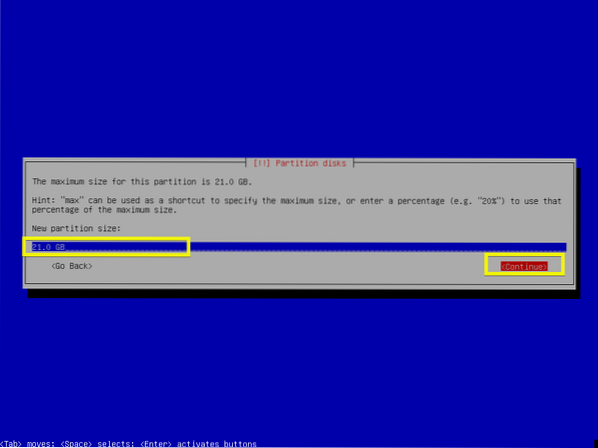
Tagad pārliecinieties, vai Montāžas punkts ir / un atlasiet Gatavs nodalījuma iestatīšana un nospiediet
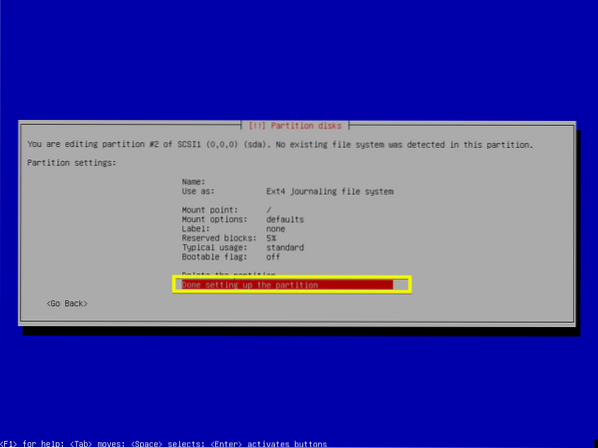
Visbeidzot, tam vajadzētu izskatīties apmēram šādi.
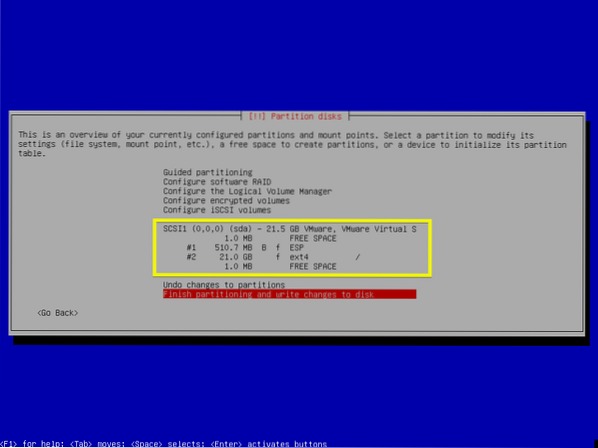
Tagad atlasiet Pabeidziet sadalīšanu un ierakstiet izmaiņas diskā un nospiediet
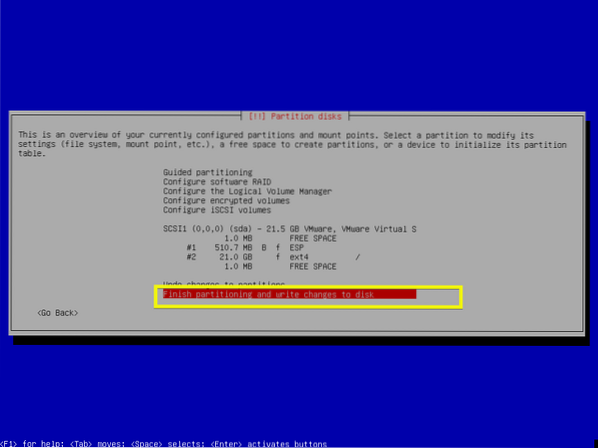
Es dodu priekšroku uz failiem balstītam mijmaiņas darījumam, tāpēc vēlāk es pievienošu mijmaiņas vietu. Atlasiet
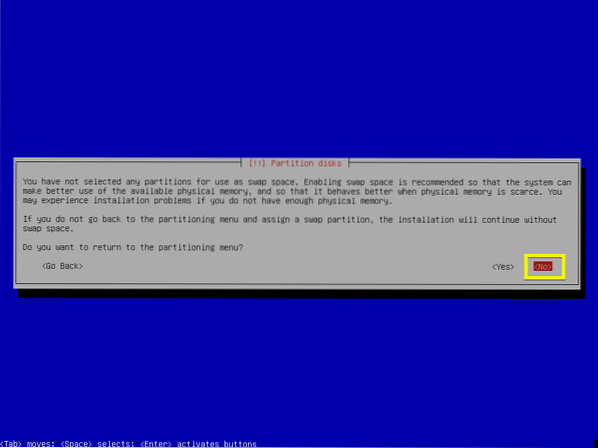
Tagad atlasiet
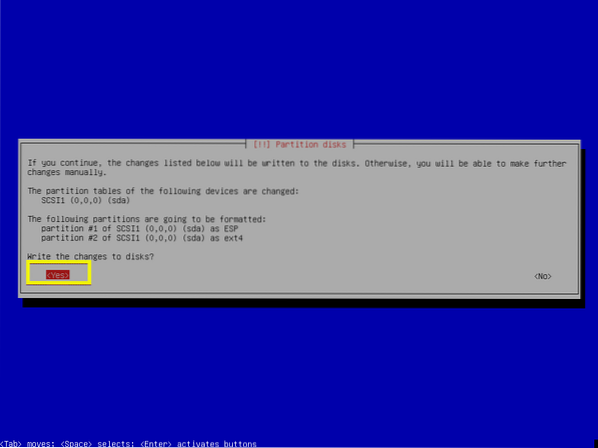
Instalēšana jāsāk.
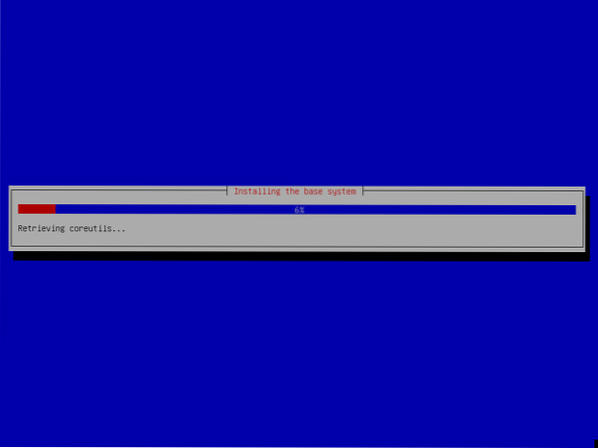
Atlasiet
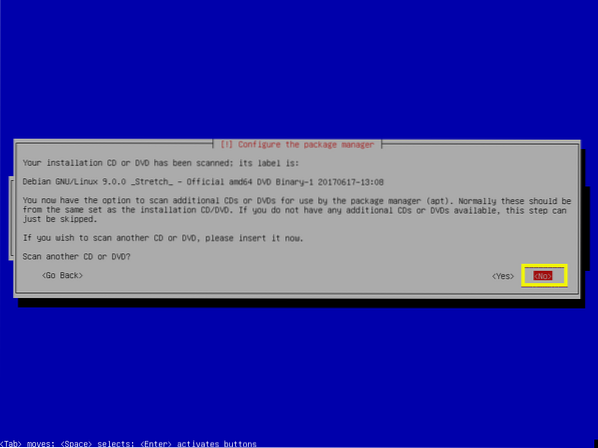
Tā kā instalēšanai izmantojam Debian DVD attēlu, instalēšanai vajadzētu būt ātrākai, ja neizmantojam tīkla spoguli. Vēlāk mēs varam atjaunināt sistēmu vēlāk. Tāpēc es personīgi izvēlos
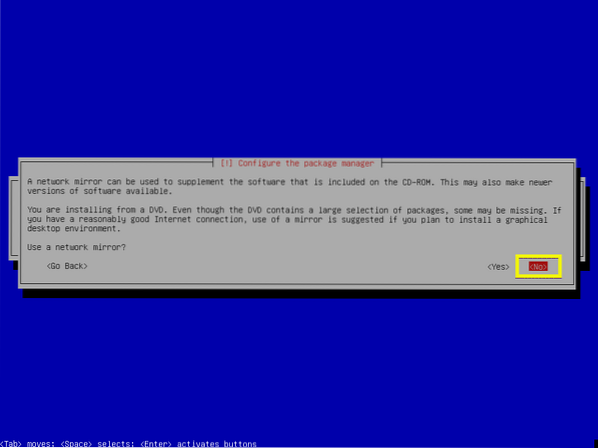
Ja nevēlaties piedalīties pakešu lietošanas aptaujā, atlasiet
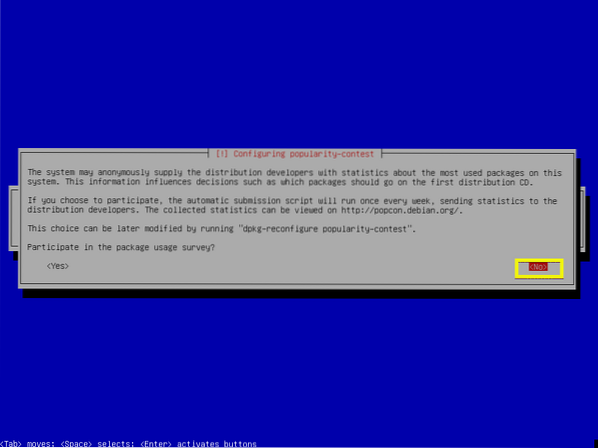
Šis ir vissvarīgākais šī raksta solis. Tā kā mēs esam ieinteresēti instalēt minimālo Debian 9 versiju, mums jāinstalē tikai nepieciešamās programmatūras, kas nepieciešamas operētājsistēmas darbināšanai. Pēc noklusējuma tiek atlasīta liela daļa programmatūras pakotņu.
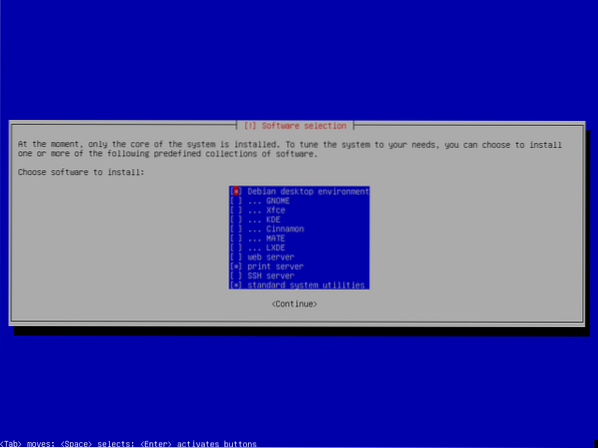
Nospiediet
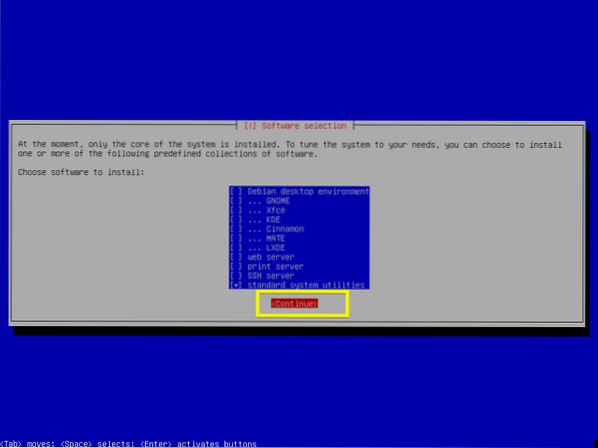
Instalācija jāturpina.
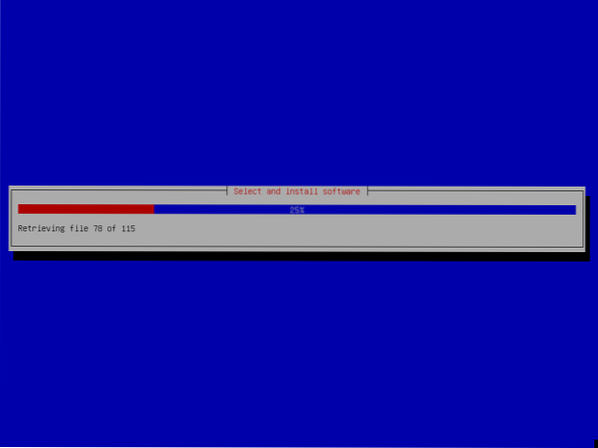
Kad instalēšana ir pabeigta, atlasiet
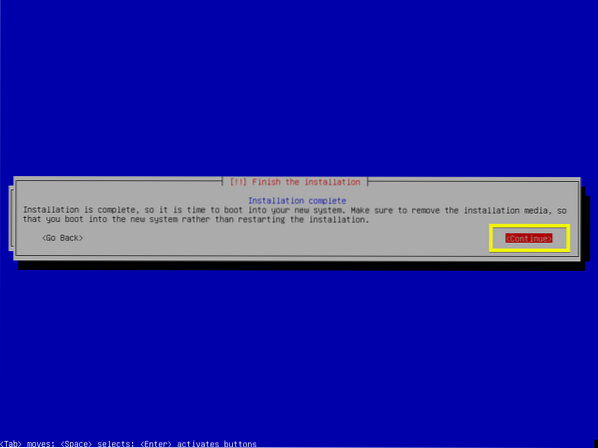
Tagad jums vajadzētu redzēt šādu GRUB izvēlni. Atlasiet Debian GNU / Linux un nospiediet
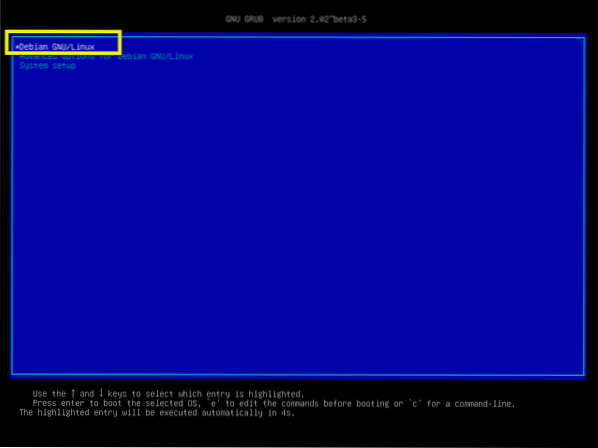
Tikko instalētajai minimālajai Debian 9 Stretch operētājsistēmai vajadzētu startēt. Ievadiet savu pieteikšanās lietotājvārdu un paroli un nospiediet

Jums vajadzētu būt pieteicies.
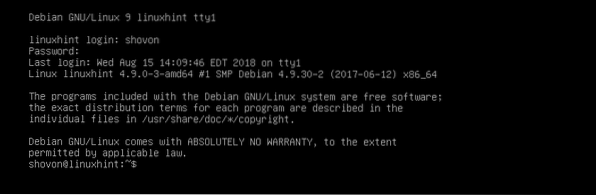
Kā redzat, tiek izmantota tikai 761 MB diska vietas.
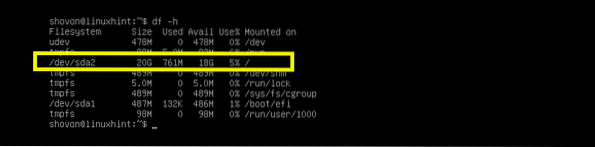
Un tiek izmantota 66 MB operatīvā atmiņa.

Tātad tā jūs instalējat minimālo Debian 9 Stretch versiju. Paldies, ka izlasījāt šo rakstu.
 Phenquestions
Phenquestions


